用Photoshop磨皮快速祛斑方法
(福利推荐:你还在原价购买阿里云服务器?现在阿里云0.8折限时抢购活动来啦!4核8G企业云服务器仅2998元/3年,立即抢购>>>:9i0i.cn/aliyun)
爱美的人总想以最美状态出现在朋友圈,但如过你是一个有斑点的女生可能会很困惑,下面小编为大家介绍一下用Photoshop磨皮快速祛斑方法介绍,操作很简单的,一起来看看吧!
步骤
我们打开Photoshop---新建--改下名称如色斑女--选择合适的高宽--确定。

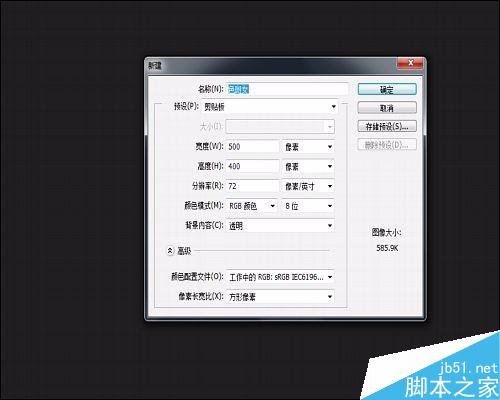
文件--置入---找到你保存图片的地方--点击确定。

接下来我们右键点击栅格化图层。
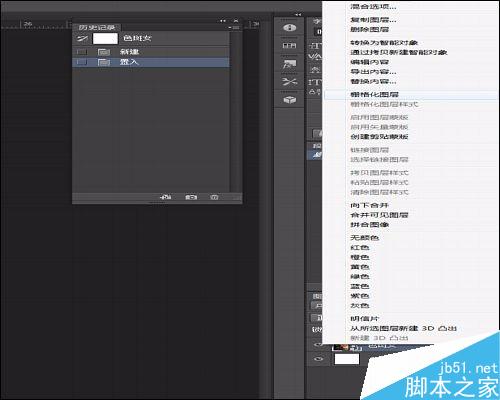
Ctrl+j复制图层为了以防我们弄坏图还有保障,还可以和原图对比。
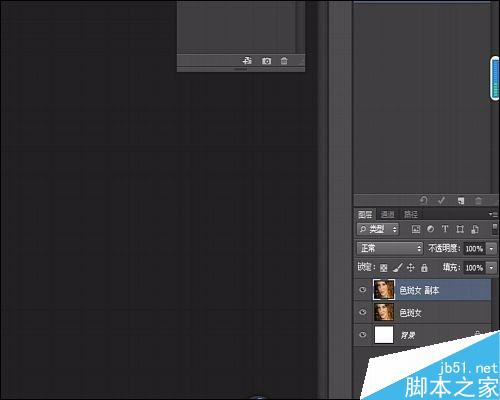
滤镜--杂色--减少杂色,之后发现只减少一部分,如下图。


滤镜---模糊--高斯模糊--根据你图片调半径---按确定。
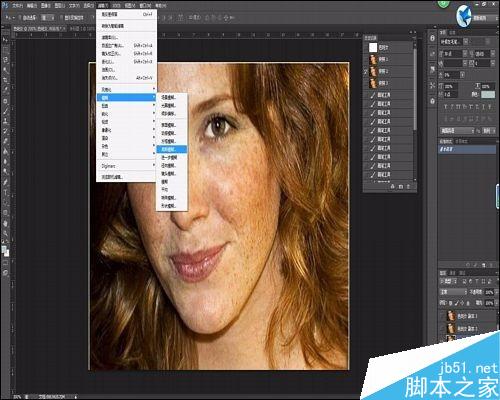
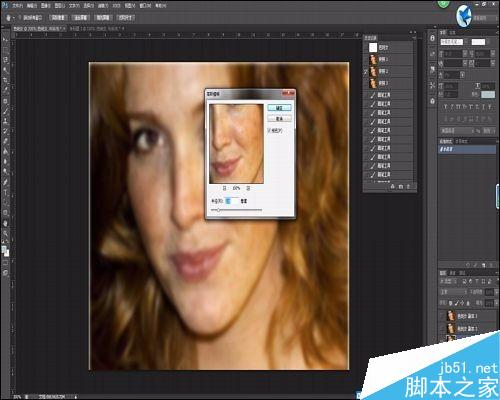
添加图层蒙版就是下面有点像相机的图。

改下流量大概30%左右,用橡皮擦出头发五官等就完成啦


以上就是用Photoshop磨皮快速祛斑方法介绍,操作很简单的,大家学会了吗?希望这篇文章能对大家有所帮助!
相关文章

Photoshop人物照片怎么去除法令纹? ps照片p掉法令纹的技巧
Photoshop人物照片怎么去除法令纹?ps照片精修的时候,想要去掉人物面部的法令纹,该怎么操作呢?下面我们就来看看ps照片p掉法令纹的技巧2023-03-17
Photoshop怎样让皮肤变细腻? ps人物图片处理让皮肤光滑细腻的方法
Photoshop怎样让皮肤变细腻?ps处理人像的时候,想要让人物皮肤更好,该怎么操作呢?下面我们就来看看ps人物图片处理让皮肤光滑细腻的方法2023-03-17
ps如何把人物鼻子变高挺? Photoshop人像处理把鼻梁变高的技巧
ps如何把人物鼻子变高挺?人物鼻梁有点矮,在处理图片的时候,想要Photoshop人像处理把鼻梁变高的技巧2023-03-17 ps修图人像眼袋怎么弄?ps处理人物图片的时候,想要去一下眼袋,该怎么修复眼袋呢?下面我们就来看看PS人物修图去眼袋的技巧,详细请看下文介绍2022-12-01
ps修图人像眼袋怎么弄?ps处理人物图片的时候,想要去一下眼袋,该怎么修复眼袋呢?下面我们就来看看PS人物修图去眼袋的技巧,详细请看下文介绍2022-12-01
ps人物照片怎么添加动感模糊效果? ps动感模糊滤镜的应用技巧
ps人物照片怎么添加动感模糊效果?ps修图的时候,想要给人物照片添加动感模糊效果,该怎么制作这个效果呢?下面我们就来看看ps动感模糊滤镜的应用技巧2022-06-01 ps怎么给照片人物面部打光?ps中想要给人物面部单独打光,该怎么制作光束效果,下面我们就来看看ps人物修图加光束效果的技巧,详细请看下文介绍2022-05-16
ps怎么给照片人物面部打光?ps中想要给人物面部单独打光,该怎么制作光束效果,下面我们就来看看ps人物修图加光束效果的技巧,详细请看下文介绍2022-05-16
ps如何给照片加日光效果? ps照片做出太阳光照射效果的技巧
ps如何给照片加阳光效果?ps导入的照片想要添加一些明媚的阳光,该怎么做日光效果呢?下面我们就来看看ps照片做出太阳光照射效果的技巧,详细请看下文介绍2022-05-13
ps照片怎么部分晶格化? ps照片除了面部全部添加晶格化效果的技巧
ps照片怎么部分晶格化?ps处理照片的时候,想要给照片添加晶格化效果,该怎么去掉面部的晶格化效果呢?下面我们就来看看ps照片除了面部全部添加晶格化效果的技巧2022-05-12
脸上的雀斑怎么通过ps去除? Photoshop消除雀斑的技巧
脸上的雀斑怎么通过ps去除?脸上雀斑太多了,想要清除雀斑,该怎么清除呢?下面我们就来看看Photoshop消除雀斑的技巧,详细请看下文介绍2022-05-10
用ps怎么把驼背p正? Photoshop改善驼背姿态变正的技巧
用ps怎么把驼背p正?拍照的成片发现自己驼背,想要把驼背变直,该怎么操作呢?下面我们就来看看Photoshop改善驼背姿态变正的技巧,详细请看下文介绍2022-05-09







最新评论